Discordar conexão com amoCRM
Discord é uma plataforma popular entre jogadores e estudantes onde os usuários podem se conectar, conversar e compartilhar conteúdo online. O Discord também está se tornando popular entre as empresas como forma de interagir com os clientes: fornecer consultas, resolver problemas e coletar feedback.
Com o Umnico, você pode conectar o Discord ao amoCRM, para que possa receber e processar todas as mensagens que seus clientes lhe enviam no Discord diretamente no sistema CRM.
Como configurar a integração Discord e amoCRM
Para configurar a integração do Discord com o Umnico, siga estas etapas:
1. No Umnico, navegue até “Configurações – Integrações – Discord”.
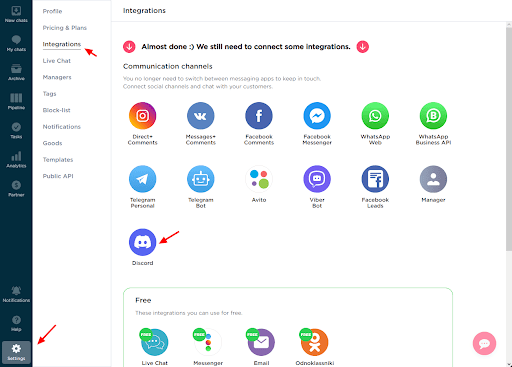
2. Em uma janela pop-up, na guia “Conexão”, clique no botão “ Portal do desenvolvedor " link.
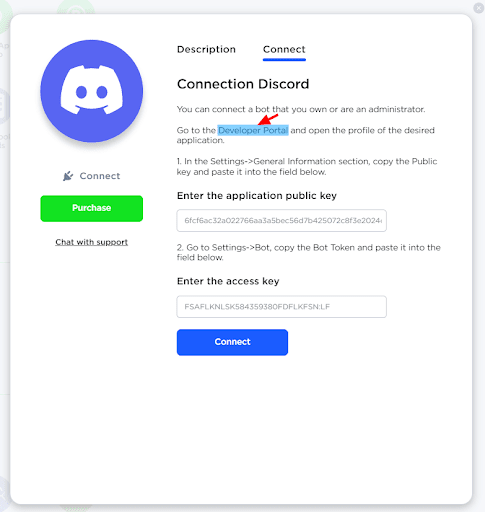
3. Crie uma nova aplicação clicando no botão “Nova Aplicação”.
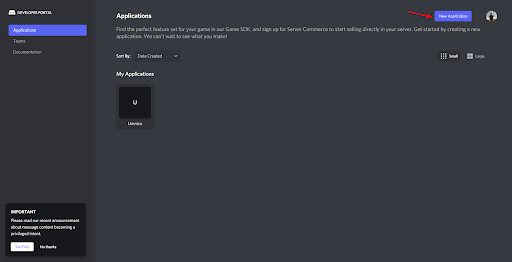
4. Forneça um nome para seu aplicativo e clique no botão “Criar”.
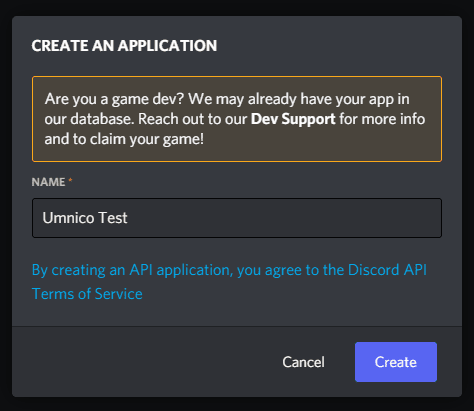
5. Após criar a aplicação, localize a Chave Pública (Chave de Acesso), copie-a e retorne ao Umnico. Cole a chave no primeiro campo.
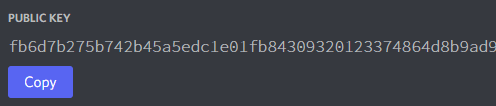
6. No portal Discord, navegue até a seção “Bot” e clique em “Reset Token” para gerar um novo token.
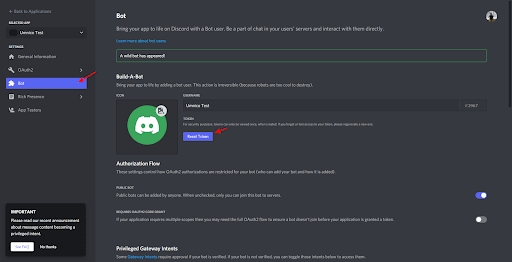
Copie o token.
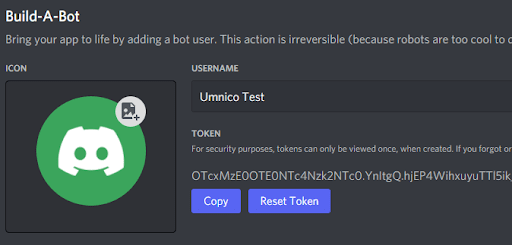
7. Cole o token no segundo campo do Umnico e clique no botão “Conectar”.

A configuração da integração está concluída. A partir de agora, todas as mensagens enviadas pelos usuários no Discord serão direcionadas ao Umnico.

Agora, configure a integração amoCRM. Para conectar a integração do Discord com amoCRM, selecione “Configurações - Integrações” no menu esquerdo e clique em amoCRM.

Clique em “Conectar” na janela.
Em uma janela pop-up, clique em “Conectar”.
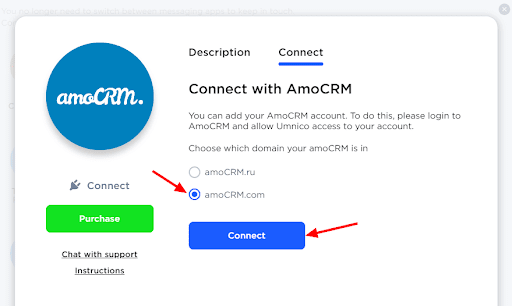
Na aba que se abre, selecione amoCRM (você deve estar logado no amoCRM) e clique em “Permitir”.
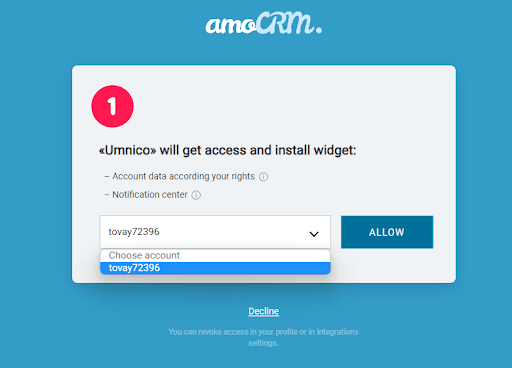
A seguir, você será transferido do Umnico para a página com configurações de integração.
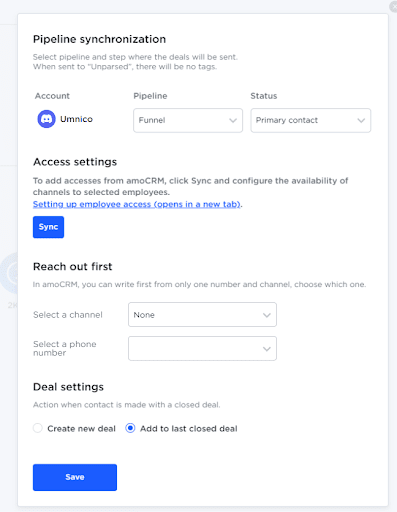
Configurações de integração amoCRM no Umnico
Sincronização de pipeline é uma opção para selecionar um pipeline de vendas no amoCRM e o status atribuído aos negócios. Quando um negócio é enviado para um pipeline específico com qualquer status exceto “Não classificado”, serão adicionadas tags ao negócio indicando o canal de integração pelo qual ele veio, tipo de mensagem (mensagem/comentário), número de telefone, também, no caso com o WhatsApp, a caixa “Telefone comercial” será preenchida.
Se você deseja que os negócios recebam o status “Desmontado”, selecione “Enviar para pipeline primário” Desmontado”. Nesse caso, nem as tags nem o telefone comercial serão adicionados ao negócio.
Entre em contato primeiro permite que você inicie uma conversa pessoal no WhatsApp/Telegram a partir de uma transação, mesmo que você nunca tenha se correspondido com esse usuário antes. A interface amoCRM só permite que você escreva primeiro com uma conta pessoal do WhatsApp/Telegram.
Configurações da transação permite que você escolha o que fazer quando um cliente inicia uma nova consulta com um negócio arquivado/fechado: criar um novo negócio ou enviar uma mensagem para o último negócio fechado.
Após selecionar as configurações, clique em “Salvar”.
Depois disso, você precisa acessar a interface amoCRM.

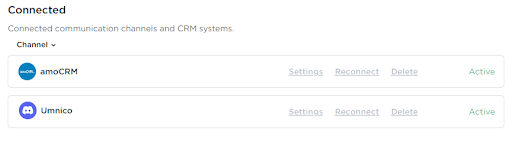
A integração do Discord com amoCRM está completa. Caso tenha alguma dúvida, entre em contato conosco através da seção “Ajuda – Converse com a operadora”. Teremos prazer em ajudar.
 Voltar à lista de artigos
Voltar à lista de artigos
 período de teste gratuito de 3 dias
período de teste gratuito de 3 dias